جدول المحتويات
فشل تعداد الكائنات في الحاوية رسالة الخطأ تشير إلى أن Windows لم يتمكن من الوصول أو تحديد محتويات مجلد أو دليل معين بشكل صحيح. هناك عدة أسباب ، مثل الأذونات غير الصحيحة على هذا المجلد ، أو مشكلة تتعلق بإعدادات الأمان المحلية ، أو مشكلة في وسائط التخزين نفسها ، يمكن أن تتسبب في ذلك.
الأسباب الشائعة لـ "فشل تعداد الكائنات في" الوصول إلى الحاوية " مرفوض "
قد تواجه الخطأ" فشل في تعداد الكائنات في حاوية الوصول مرفوض "على جهاز الكمبيوتر الخاص بك لعدة أسباب. في هذا القسم ، سنناقش بعض الأسباب الأكثر شيوعًا لهذا الخطأ ونقدم نظرة ثاقبة عن سبب حدوثها. يمكن أن يساعدك فهم هذه الأسباب في تحديد المشكلة وحلها بشكل أكثر فعالية.
- أذونات غير صحيحة: السبب الأكثر شيوعًا لهذا الخطأ هو تعيين أذونات غير صحيحة على الملف أو المجلد في سؤال. يمكن أن تمنعك حقوق الوصول غير الملائمة من عرض الكائنات الموجودة داخل الحاوية أو الوصول إليها. يعد التأكد من أن لديك الأذونات المناسبة في مكانها أمرًا حيويًا لحل هذه المشكلة.
- ملفات النظام الفاسدة: يمكن أن تتسبب ملفات النظام التالفة أو التالفة في حدوث أخطاء مختلفة ، بما في ذلك "فشل في تعداد الكائنات في حاوية "خطأ. يمكن أن يساعد تشغيل عمليات فحص ملفات النظام وأدوات إصلاح القرص مثل CHKDSK في تحديد هذا الفساد وحلّه.
- البرامج الضارةPC؟
تسمح الأذونات الإدارية للمستخدمين بإجراء تغييرات على الكمبيوتر والتي لولاها لن تكون ممكنة. يتضمن ذلك تثبيت برامج جديدة وتعديل إعدادات النظام والوصول إلى ملفات ومجلدات معينة. يمكن أيضًا أن تكون الأذونات الإدارية مطلوبة لمهام معينة ، مثل إجراء فحص كامل لمكافحة الفيروسات أو إنشاء نسخ احتياطية للنظام.
ما الامتيازات التي يمتلكها حساب المسؤول؟
حساب المسؤول هو أقوى مستخدم حساب على نظام الكمبيوتر. يتيح للمستخدمين الوصول الكامل والتحكم في النظام ، بما في ذلك جميع البرامج والأجهزة والإعدادات المثبتة. يمكن للمستخدمين تثبيت أو إلغاء تثبيت أي برامج يريدونها باستخدام حساب مسؤول ، وتهيئة إعدادات الأمان ، وإنشاء حسابات مستخدمين أخرى ، وتغيير المناطق الزمنية للنظام ، وأكثر من ذلك بكثير.
ماذا يعني تعداد الكائنات على جهاز الكمبيوتر؟
يعد تعداد الكائنات الموجودة على جهاز الكمبيوتر أمرًا ضروريًا لضمان عمل جميع الأجهزة المتصلة بالكمبيوتر بشكل صحيح. من خلال تعداد أو إدراج كل كائن يكتشفه ، يمكن للكمبيوتر التحقق مما إذا كان قد تم تغيير أي من مكونات أجهزته أو إزالتها من النظام. يمكنه أيضًا اكتشاف ما إذا تمت إضافة أي أجهزة جديدة وتعيين برنامج تشغيل مناسب لها.
العدوى: يمكن أن تعطل البرامج الضارة أو البرامج الضارة الأخرى الأداء السليم لنظام التشغيل لديك ، مما يؤدي إلى حدوث هذا الخطأ. يمكن أن يساعد التأكد من تثبيت برنامج مكافحة فيروسات محدث على جهاز الكمبيوتر الخاص بك وتشغيل فحص شامل للنظام في تحديد وإزالة أي برامج ضارة قد تسبب المشكلة. - إعدادات التحكم في حساب المستخدم (UAC) : UAC هي ميزة أمان Windows مصممة لحماية جهاز الكمبيوتر الخاص بك من التغييرات غير المصرح بها. ومع ذلك ، إذا تم تعيين إعدادات UAC على مستوى عالٍ جدًا ، فيمكنها حظر العمليات الأساسية والتسبب في الخطأ "فشل في تعداد الكائنات في الحاوية". يمكن أن يساعد ضبط إعدادات التحكم بحساب المستخدم (UAC) على مستوى أدنى في حل هذه المشكلة.
- تكوين نظام غير صحيح: في بعض الأحيان ، قد تتسبب إعدادات تكوين النظام أو إدخالات التسجيل غير الصحيحة في فشل التعداد. في مثل هذه الحالات ، يمكن أن يساعد استخدام أدوات سطر الأوامر مثل SFC و DISM في إصلاح التكوين واستعادة الأداء الطبيعي.
- وسائط التخزين التالفة: في حالات نادرة ، وسائط التخزين نفسها (على سبيل المثال ، القرص الصلب أو محرك الأقراص الخارجي) تالفًا أو معطلاً ، مما يتسبب في حدوث خطأ في التعداد. يمكن أن يساعد تشغيل الأداة المساعدة لفحص القرص أو استخدام أدوات تشخيص القرص من الشركة المصنعة في تحديد مثل هذه المشكلات وحلها المحتمل.
فهم هذه الأسباب الشائعة وراء "فشل تعداد الكائنات في حاوية الوصول مرفوض"يمكن أن يساعدك الخطأ في استكشاف المشكلة وحلها بشكل أكثر فعالية. تأكد من التحقق من كل سبب بطريقة منهجية وتطبيق الإصلاحات الموضحة في بقية هذه المقالة لاستعادة الوصول إلى الملفات والمجلدات الخاصة بك.
كيفية إصلاح فشل تعداد الكائنات في الحاوية
التمهيد الكمبيوتر في الوضع الآمن
عند مواجهة فشل في تعداد الكائنات في خطأ الحاوية في Windows ، من المهم أولاً تمهيد النظام في الوضع الآمن. الوضع الآمن هو وضع تشخيص لنظام تشغيل الكمبيوتر مصمم ليبدأ في حالة محدودة. يتم استخدامه للوصول إلى النظام واستكشاف الأخطاء وإصلاحها عندما لا يكون من الممكن القيام بذلك في الوضع العادي.
يمكن أن يساعدك الوضع الآمن في تحديد وإصلاح المشكلات التي تمنع جهاز الكمبيوتر الخاص بك من التشغيل بشكل طبيعي. من خلال التمهيد أولاً في الوضع الآمن ، يمكنك تجنب المزيد من الضرر للنظام وربما تحديد سبب فشل تعداد الكائنات في خطأ الحاوية.
الخطوة 1: أعد تشغيل الكمبيوتر مع الاستمرار في الضغط على F8 للدخول إلى بيئة الإصلاح في Windows.
الخطوة 2: في نافذة بدء التشغيل المتقدم ، انقر فوق استكشاف الأخطاء وإصلاحها وحدد خيارات متقدمة .

الخطوة 3: انقر فوق إعدادات بدء التشغيل .

الخطوة 4: في نافذة إعدادات بدء التشغيل ، اضغط على F5 على لوحة المفاتيح لتمكين الوضع الآمن مع الشبكة.

قم بتغيير الملف يدويًا أو مجلدالأذونات
يعد تغيير إذن الملف أو المجلد ممارسة شائعة لإصلاح العديد من الأخطاء ، بما في ذلك الخطأ " فشل تعداد الكائنات في الحاوية ". يحدث هذا الخطأ عندما لا يمتلك المستخدم حقوق الوصول لعرض الكائنات الموجودة في المجلد أو الوصول إليها.
يسمح Windows بمشاركة الملفات والمجلدات مع عدة مستخدمين على شبكة محلية مشتركة ؛ من خلال تغيير أذونات الملف أو المجلد ، يمكن للمستخدمين منح أنفسهم حقوق الوصول المناسبة لعرض الكائنات الموجودة في المجلد والوصول إليها. يمكن أن يساعد تغيير أذونات الملف أو المجلد أيضًا في منع الأخطاء الأخرى.
الخطوة 1: اضغط على Win + E لفتح مستكشف الملفات.
الخطوة 2: انقر بزر الماوس الأيمن فوق الملف أو المجلد وحدد خصائص .

الخطوة 3: انتقل إلى علامة التبويب أمان وانقر فوق الزر خيارات متقدمة .

الخطوة 4: في نافذة إعدادات الأمان المتقدمة ، أنت سترى أن مالك الملف هو TrustedInstaller. انقر فوق تغيير.

الخطوة 5: اكتب اسم حساب المستخدم الخاص بك وانقر فوق الزر التحقق من الأسماء موافق. (سيقوم Windows تلقائيًا بفحص وإكمال اسم الكائن بالكامل.)

الخطوة 6: تحقق من استبدال المالك في الحاويات الفرعية والكائنات ، ثم انقر فوق الزر موافق .

الخطوة 7: في نافذة الخصائص ، انقر فوق الزر خيارات متقدمة .
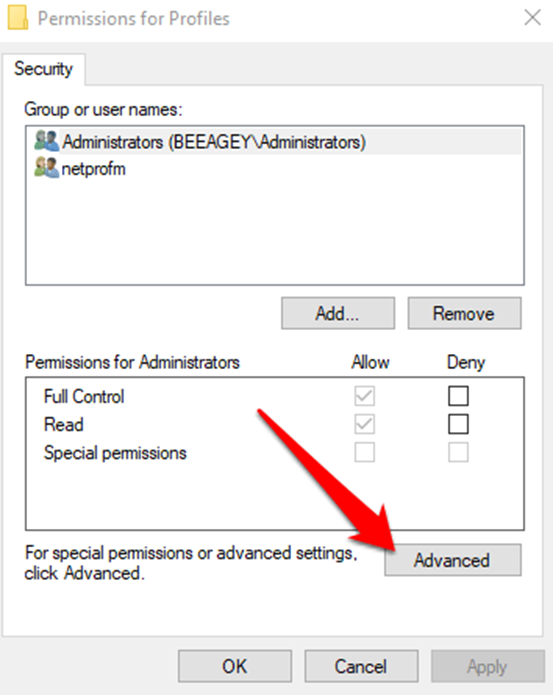
الخطوة 8: انقر فوق تغيير الأذونات الزر.

الخطوة 9: في نافذة إدخال الإذن ، انقر فوق الزر إضافة وانقر فوق حدد أساسًا.

الخطوة 10: مرة أخرى ، أدخل اسم حساب المستخدم الخاص بك ، انقر فوق الزر التحقق من الأسماء ؛ يجب تحديده وسرده ، ثم انقر فوق الزر موافق .

الخطوة 11: حدد المربع التحكم الكامل وانقر الزر موافق .

الخطوة 12: حدد المربع استبدل كافة إدخالات أذونات الكائنات الفرعية بإدخالات الأذونات القابلة للتوريث. 3> 
الخطوة 13: انقر فوق موافق ثم نعم في رسالة التأكيد.
تعطيل التحكم في حساب المستخدم
يمكن أن يكون تعطيل التحكم في حساب المستخدم (UAC) حلاً قابلاً للتطبيق لإصلاح فشل تعداد الكائنات في خطأ الحاوية. UAC هي ميزة أمان في Windows يمكنها منع حدوث تغييرات معينة على نظام التشغيل.
إنها ميزة أمان تمنع البرامج الضارة من إجراء تغييرات على النظام. إذا تم تعطيل UAC ، فيمكنه السماح بالتغييرات التي قد يتم حظرها بخلاف ذلك. وبالتالي يمكن أن يؤدي تعطيل UAC إلى إصلاح خطأ رفض الوصول إلى الحاوية عن طريق السماح بحدوث التغييرات الضرورية.
الخطوة 1: افتح قائمة ابدأ واكتب تغيير إعدادات التحكم في حساب المستخدم.
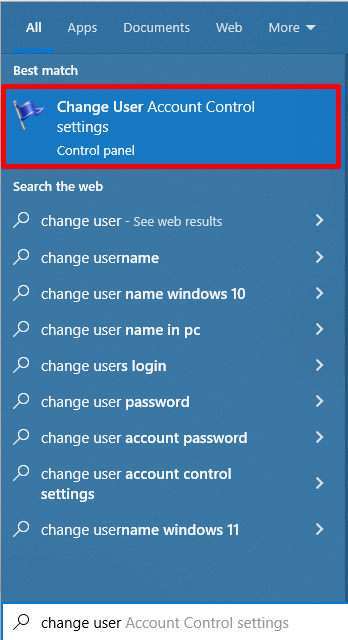
الخطوة 2: اسحب شريط التمرير لأسفل باتجاه الخيار عدم الإخطار .

الخطوة3: انقر فوق الزر موافق لحفظ التغييرات وإعادة تشغيل الكمبيوتر.
استخدم موجه الأوامر المرتفع
موجه الأوامر هو أداة قوية لاستكشاف الأخطاء وإصلاحها و حل الأخطاء. يمكنه إصلاح العديد من الأخطاء ، بما في ذلك الخطأ "فشل في تعداد الكائنات في الحاوية". عادةً ما يتسبب إعداد الأذونات غير الصحيح في حدوث هذا الخطأ ، ويمكن استخدام موجه الأوامر لتحديد المشكلة وحلها.
الخطوة 1: افتح شريط بدء البحث و اكتب cmd.
الخطوة 2: قم بتشغيل موجه الأوامر كمسؤول.

الخطوة 3: في نافذة موجه الأوامر ، اكتب الأوامر التالية واضغط أدخل بعد كل أمر.
(استبدل PATH بالمسار إلى الخاص بك الملف أو المجلد المتأثر.)
أخذ / F X: \ PATH
takeown / F X: \ PATH / r / d y
icacls X: \ PATH / منح المسؤولين: F
icacls X: \ PATH / منح المسؤولين: F / t
الخطوة 4: أغلق موجه الأوامر وقم بتغيير أذونات المجلد أو
قم بتشغيل CHKDSK
ملفات النظام التالفة أو المفقودة أو إدخالات التسجيل عادة تسبب الخطأ. من خلال تشغيل chkdsk ، يمكنك فحص جهاز الكمبيوتر الخاص بك وإصلاحه بحثًا عن هذه المشكلات ، مما قد يؤدي إلى حل الخطأ والسماح له بالعمل مرة أخرى. يعد Chkdsk أداة قوية وفعالة يمكنها مساعدتك في إصلاح هذا الخطأ بسرعة وسهولة.
الخطوة 1: افتح ابدأ شريط البحث واكتب cmd.
الخطوة 2: قم بتشغيل موجه الأوامر باسم مسؤول.

الخطوة 3: اكتب chkdsk C: / F /R .

(الاستبدال C: بالحرف الفعلي لمحرك الأقراص الذي يحتوي على الملف المتأثر)
الخطوة 4: انتظر حتى تنتهي عملية المسح ، وسيتم إصلاح الأخطاء تلقائيًا.
الخطوة 5: أعد تشغيل الكمبيوتر.
تشغيل أمر SFC
يعد تشغيل مدقق ملفات النظام (SFC) أداة قوية لإصلاح جهاز الكمبيوتر التالف أو المفقود ملفات النظام. يمكنه إصلاح العديد من الأخطاء ، بما في ذلك الخطأ "فشل تعداد الكائنات في الحاوية".
يحدث هذا الخطأ عندما يتعذر على Windows قراءة ملفات أو مجلدات معينة ضرورية للعمل بشكل صحيح. يمكنك استبدال أي ملفات تالفة أو مفقودة عن طريق تشغيل SFC واستعادة النظام إلى حالته الأصلية ، مما يمكن أن يساعد في إصلاح الخطأ والحفاظ على تشغيل الكمبيوتر بسلاسة.
الخطوة 1: افتح ابدأ شريط البحث واكتب cmd.
الخطوة 2: قم بتشغيل موجه الأوامر كمسؤول.

الخطوة 3: اكتب الأمر التالي: SFC / scannow واضغط Enter.

الخطوة 4: بعد عملية المسح ، أعد تشغيل الكمبيوتر.
قم بتشغيل أمر DISM
DISM (خدمة نشر الصور وإدارتها) هي أداة سطر أوامر تستخدم لإصلاح Windows ملفات الصور ويمكن استخدامها لاستكشاف الأخطاء وإصلاحهاوإصلاح مشاكل Windows المختلفة. يحدث الخطأ عندما يحاول نظام Windows الوصول إلى ملف أو مجلد غير موجود أو يتعذر الوصول إليه بسبب مشكلات الأذونات. لحسن الحظ ، يمكن لـ DISM غالبًا إصلاح هذا الخطأ والسماح للمستخدم بالوصول إلى الملف أو المجلد.
الخطوة 1: افتح ابدأ شريط البحث واكتب cmd.
الخطوة 2: قم بتشغيل موجه الأوامر كمسؤول.

الخطوة 3: اكتب الأمر التالي: Dism / Online / Cleanup-Image / RestoreHealth ، واضغط على Enter.

تحرير أذونات الملف
يحدث الخطأ عندما يحاول المستخدم إجراء تغييرات على الملفات أو المجلدات المملوكة لمجموعة مستخدمي Trusted Installer. يمكن للمستخدمين استعادة الوصول إلى الملف أو المجلد عن طريق تحرير الأذونات دون إشراك مجموعة مستخدمي Trusted Installer. عملية تحرير أذونات الملفات بسيطة نسبيًا ، وستختلف الخطوات وفقًا لنظام التشغيل المستخدم.
الخطوة 1: اضغط على Win + E لفتح مستكشف الملفات.
الخطوة 2: انقر بزر الماوس الأيمن على الملف أو المجلد وحدد خصائص .

الخطوة 3 : انتقل إلى علامة التبويب الأمان وانقر فوق الزر تحرير .

الخطوة 4: قم بتحرير التغييرات عن طريق تحديد التحكم الكامل والنقر فوق الزر موافق .

الأسئلة المتداولة حول فشل تعداد الكائنات في الحاوية
قم بعمل كائن تابعتؤثر إدخالات الأذونات على التعداد على جهاز الكمبيوتر؟
نعم ، يمكن أن تؤثر إدخالات أذونات الكائنات الفرعية على التعداد على أجهزة الكمبيوتر. عندما يحاول المستخدم عرض أو فتح كائنات في دليل محمي ، يقوم النظام أولاً بتقييم قائمة التحكم في الوصول (ACL) لكل كائن لتحديد مستوى ترخيص المستخدم.
لماذا لا يمكنني تعداد الكائنات في حاوية على جهاز الكمبيوتر؟
عندما تحاول تعداد الكائنات في حاوية على جهاز الكمبيوتر الخاص بك ، فقد تكون هناك عدة أشياء تسبب المشكلة. من المهم التأكد من أن لديك الأذونات الصحيحة الممكّنة للحاوية. إذا تم إعداد أذونات غير كافية ، فقد لا تتمكن من الوصول إلى أي من بيانات الكائن بداخلها.
ما هو موجه الأوامر المرتفع؟
موجه الأوامر المرتفع هو سطر أوامر الواجهة التي تم فتحها بامتيازات المسؤول. هذا يعني أنه يمكن للمستخدم إجراء جميع العمليات المرتبطة عادةً بحقوق الإدارة الكاملة ، بما في ذلك معالجة إعدادات النظام ، وإنشاء الملفات والمجلدات في الدلائل المحمية ، وتشغيل البرامج كمسؤول.
ماذا يعني رفع الكائنات على جهاز كمبيوتر؟
رفع الكائنات على جهاز الكمبيوتر هو عملية منحهم امتيازات معينة للتشغيل دون أي قيود. يتيح ذلك للبرامج والتطبيقات مزيدًا من التحكم في النظام ، مما يسمح بتحسين الأداء.

